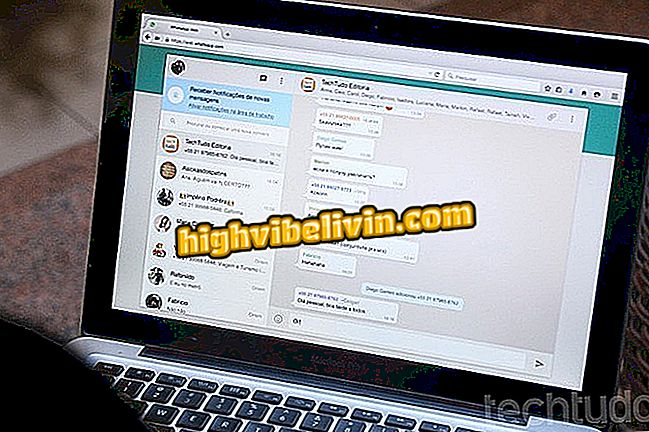Uber에서 모바일 앱을 사용하지 않고 경쟁을 요청하는 방법
Uber는 공식 애플리케이션을 설치하지 않고도 모바일에서 경쟁을 요청합니다. 이 절차는 iPhone (iOS) 또는 Android 스마트 폰에서 두 가지 방법으로 수행 할 수 있습니다. 이 기능은 오래된 휴대 전화를 사용하는 사람이나 친구 또는 가족의 전화를 사용해야하는 경우에 적합합니다.
응용 프로그램 도움말 영역에서 권장되는 공식적인 방법은 모바일에 최적화 된 웹 주소를 사용하는 것입니다. Uber에 계정을 가지고 휴대폰 번호로 로그인해야합니다. 경주 서비스와 통합 된 Google지도 앱을 사용할 수도 있습니다. 다음 튜토리얼에서는 스마트 폰에 앱이없는 Uber를 요청하는 방법을 설명합니다.

튜토리얼은 앱을 휴대 전화에 설치하지 않고 Uber 자동차에 전화하는 법을 보여줍니다.
99는 Uber를 모방하고 역동적 인 가격을 채택합니다. 앱 변경 사항 파악
모바일 웹 브라우저를 통해 Uber 경주를 요청하는 방법
1 단계. 스마트 폰에서 웹 브라우저를 열고 주소 ( m.uber.com )로 이동하십시오. 그런 다음 사이트에서 내 위치를 사용하도록 승인하십시오.

Uber의 사이트에 셀 위치 사용 권한 부여 작업
2 단계. "Enter"옵션을 터치하고, Uber에 등록 된 휴대폰 번호를 입력하고 화살표 아이콘을 터치하십시오.

플랫폼의 모바일 사이트를 사용하여 Uber에 로그인하는 옵션
3 단계. Uber가 SMS로 보낸 4 자리 코드를 입력하고 화면 오른쪽 하단의 화살표 아이콘을 터치하십시오. 그런 다음 계정이 이미 로그인되어있는 상태에서 '여기에 목적지 입력'을 터치하십시오.

휴대 전화로 전송 된 액세스 코드를 사용하고 Uber의 모바일 사이트에서 위치 검색을 시작하는 옵션
단계 4. 대상 위치의 주소를 입력하고 해당 결과를 누릅니다. 그런 다음 Uber의 경주 모드 중 하나를 선택하고 확인을 누릅니다.

Uber 's 모바일 사이트를 사용하여 경주를 확인하는 옵션
Google지도 애플리케이션의 절차
1 단계. Google지도를 열고 검색 창을 누릅니다. 대상 위치를 입력하고 모바일 가상 키보드에서 "이동"버튼을 누릅니다.

모바일에 앱을 설치하지 않고 Uber 자동차를 요청할 수있는 Google지도 위치 찾기를 시작하는 방법
2 단계. 올바른 위치를 선택하고 다음 창에서 "경로"옵션을 선택하십시오.

Google지도에서 위치 경로를 볼 수있는 옵션
3 단계. 완료하려면 '예약'을 터치하여 경주를 요청하십시오.

모바일에서 Google지도를 사용하여 Uber에서 자동차를 요청할 수있는 옵션
휴대 전화에 앱을 설치하지 않아도 Uber의 서비스를 사용하는 힌트를 가져보십시오.
Cabify 대 Uber : 브라질에서 최고는 무엇입니까? 이 주제에 답장을 보낼 수 없습니다.